Terminalul GNOME - un program care servește ca emulator de terminale obișnuit în mediul GNOME.
Fereastra terminalului afișează o invitație pentru a introduce o comandă în care puteți introduce comenzi UNIX. O invitație de a introduce o comandă poate fi sub formă de%, #,>, $ sau orice alte caractere speciale. Lângă prompter, se află cursorul. Când introduceți o comandă și apăsați Enter, computerul execută comanda.
În Ubuntu, emulatorul de terminale pentru mediul GNOME este deja instalat implicit. Pentru a porni terminalul, trebuie doar să apăsați combinația de taste standard Ctrl + Alt + T1) sau să găsiți Terminalul printre programe.
Instalați Terminalul GNOME făcând clic pe link-ul din stânga sau executând următoarea comandă:
Implicit, terminalul pentru mediul GNOME utilizează interpretul de linie de comandă al utilizatorului care a lansat aplicația.
Când porniți terminalul pentru prima dată, aplicația deschide o fereastră terminal cu un profil implicit. Numele profilului apare în bara de titlu a ferestrei terminale.
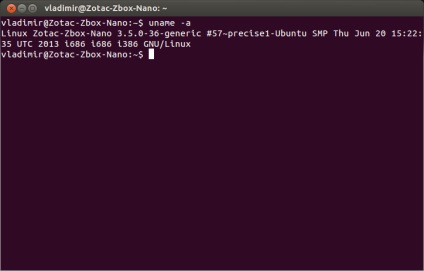
Puteți crea și aplica noi profiluri la terminal pentru a schimba caracteristici, cum ar fi fontul, culorile și efectele, barele de defilare, titlul ferestrei, compatibilitatea. În profil, puteți de asemenea să definiți o comandă care începe automat când pornește terminalul.
Definiți fiecare profil terminal în dialogul din meniul Editați → Editați profilul. Puteți stabili numărul de profiluri de care aveți nevoie. Când porniți terminalul, puteți selecta profilul pe care doriți să-l utilizați pentru terminal.
Pentru a seta dimensiunea ferestrei terminale, trebuie să setați valoarea parametrului de geometrie la pornire. de exemplu:
Dacă porniți terminalul, printr-o combinație de taste. Apoi, pentru ca terminalul să înceapă cu dimensiunea specificată, trebuie să faceți următoarele: Deschideți terminalul și înregistrați:
În fișierul deschis, găsim următoarea linie:
Această linie conține lățimea (80) și înălțimea (24) cu care terminalul este pornit în mod implicit. Schimbăm dimensiunea terminalului. să spunem că aveți nevoie de terminal după pornire pentru a fi 130 × 50, pentru această schimbare 80 la 130 și 24 la 50, adică linia va arăta astfel:
Salvați modificările din fișier făcând clic pe butonul "Salvați" sau utilizând comanda rapidă de la tastatură Ctrl + S. Apoi închideți fișierul.
Acum, când porniți terminalul va avea o dimensiune de 130 × 50.
Articole similare
-
Gnome, primul terminal gnome pentru balene - site-ul nostru de blog linux și "versuri"
-
Instalarea programului lubuntu, documentație rusă pentru ubuntu
Trimiteți-le prietenilor: